 Search
Search


MENU



2021/10/05時点(MotionBoard ver.6.2)の記事です。
MotionBoardの集計表で合計の行や列を削除する手順を紹介します。集計表を作成したけど、同じデータが繰り返されたり不要な合計が表示されてしまう。そんな場面はありませんか?そんなときに役に立つ余計な合計や総合計を削除してする手順をまとめています。集計表のスタイルやデザインでお悩みの方は是非ご覧ください。
ちなみに、列項目に項目が配置されていると項目の総合計を表示してくれるのですが、(製品A,Bの合計を表示)
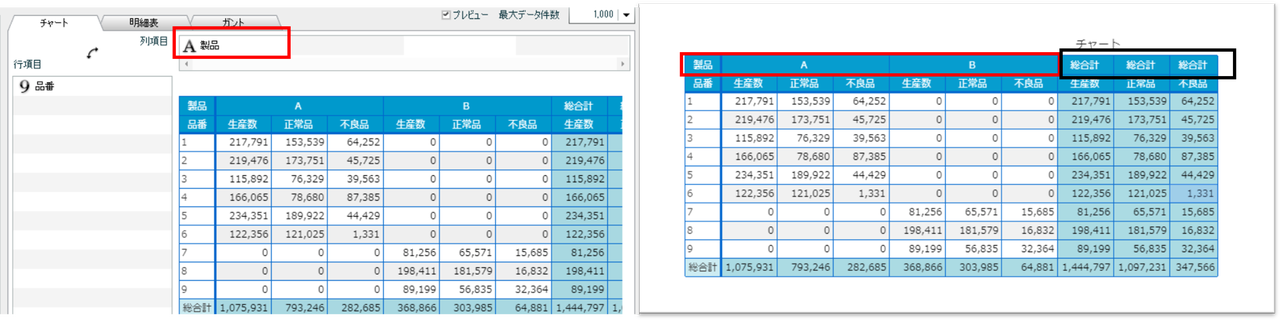
列項目に項目を配置しない場合だと、同じデータが2回表示されているように見えてしまい集計表が横長になってしまいます。
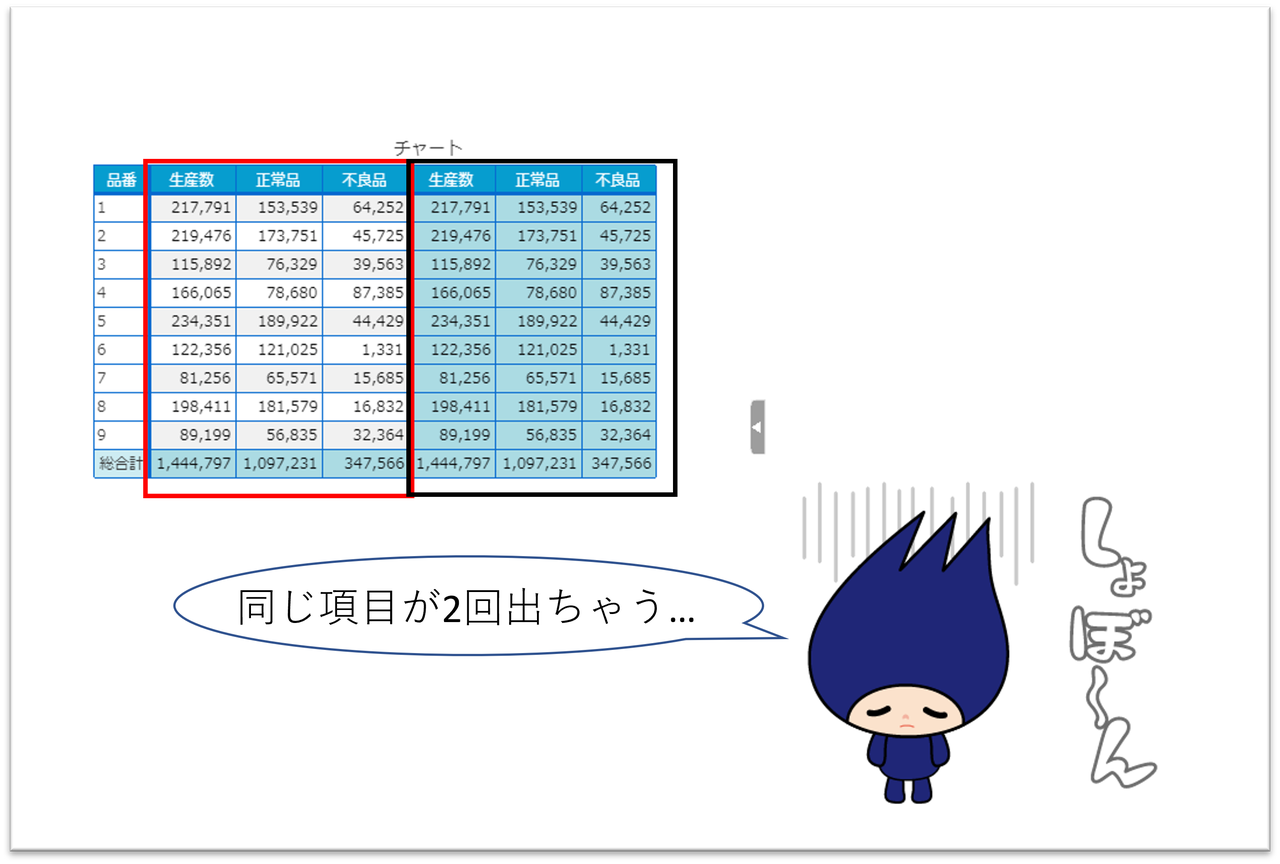
本記事で紹介する方法で下記のようなすっきりした集計表を表示できるようになります。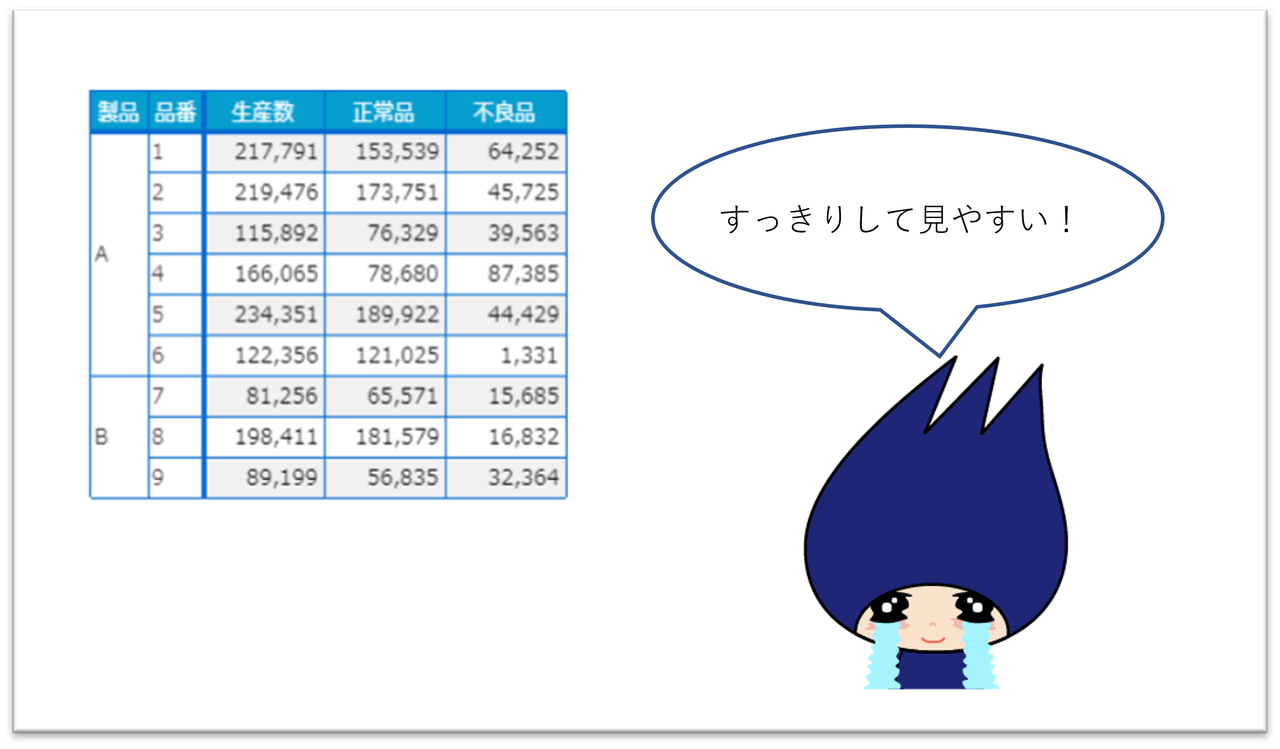
修正する集計表が置かれた状態からスタートです。
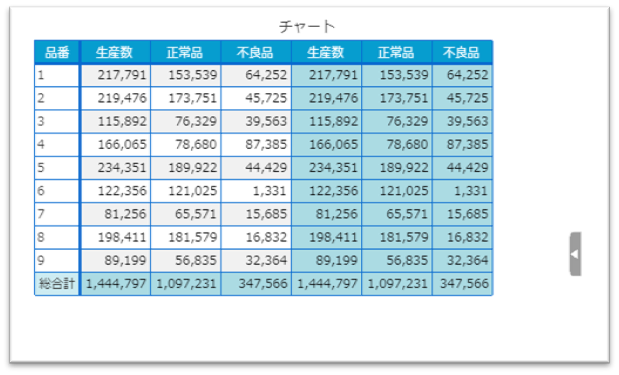
生産数、正常品、不良品の同じデータが繰り返し表示されているので、これらを非表示にしていきます。
集計表をクリックし、「チャート編集」を開きます。
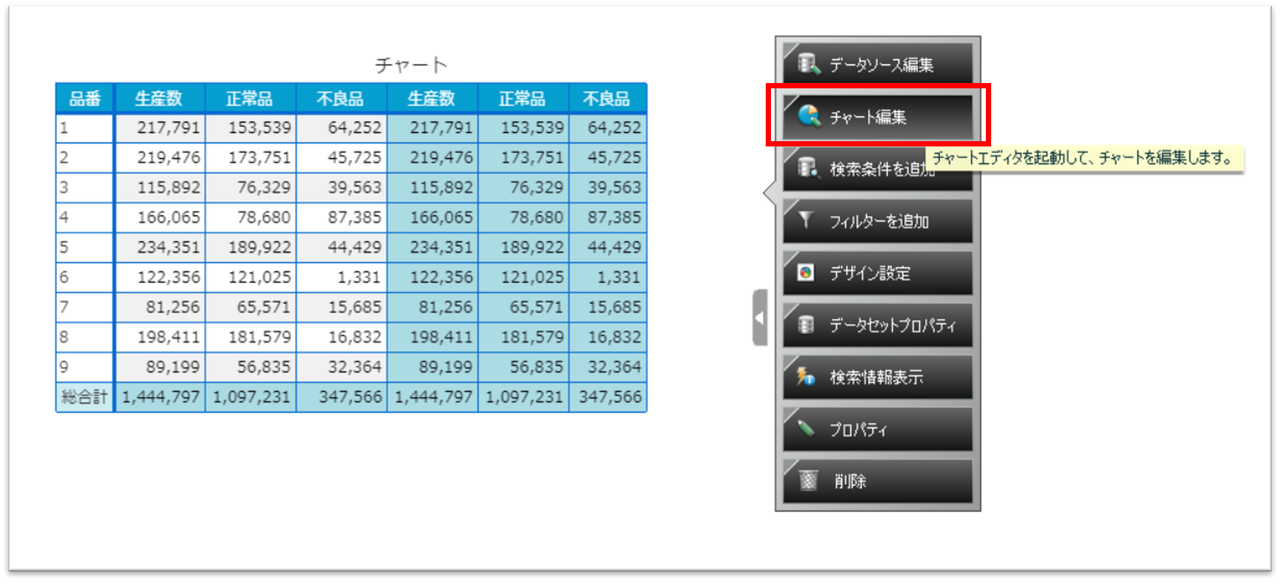
青く色が付いている部分は列の総合計が表示されたものですので、列合計表示で「合計を表示しない」を選択し、総合計を非表示にします。
「合計を表示しない」設定にしたところ列の総合計が非表示になりました。
次に、品番の異なるものを合計しても意味がないので、行合計も非表示にします。
集計表の周りに表示されているチャートタイトルや凡例などが不要な場合も設定で非表示にできます。記事最後の補足に設定方法を記載していますのでご参考にしてください。
設定が完了したものになります。最初のものと比べてかなりすっきりしたものになりました。
表示するものを必要なものに絞ることでわかりやすく、必要最小限のスペースで集計表を作成できます。ぜひ試してみてください。
集計表の周りに表示されているチャートタイトルや凡例などを非表示にする設定方法を紹介します。集計表をクリックして「プロパティ」を開きます。
チャート新規作成の際にこれらの設定を行うこともできます。不要な場合は新規作成時から非表示にしておくと手間が少なくなります。
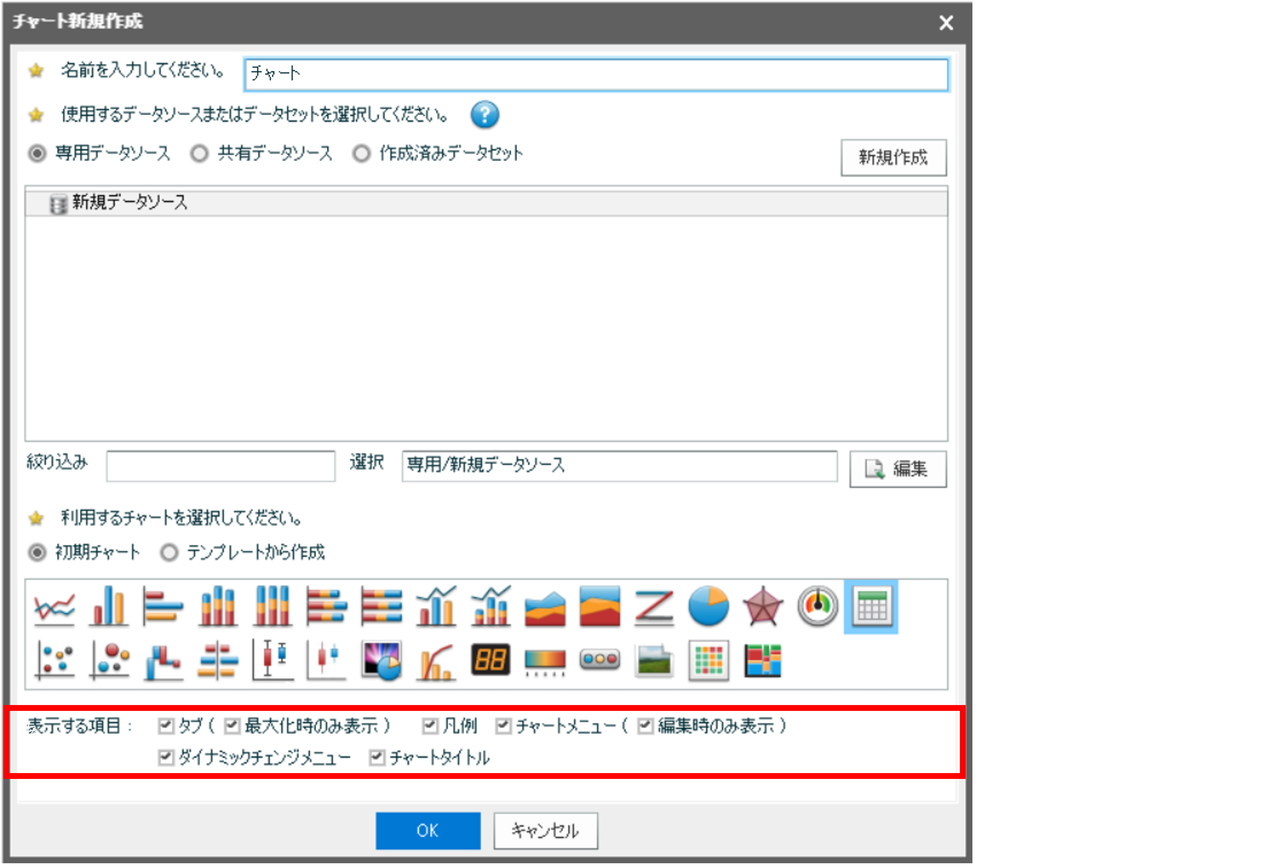
Related article
Pick up
Ranking
Info